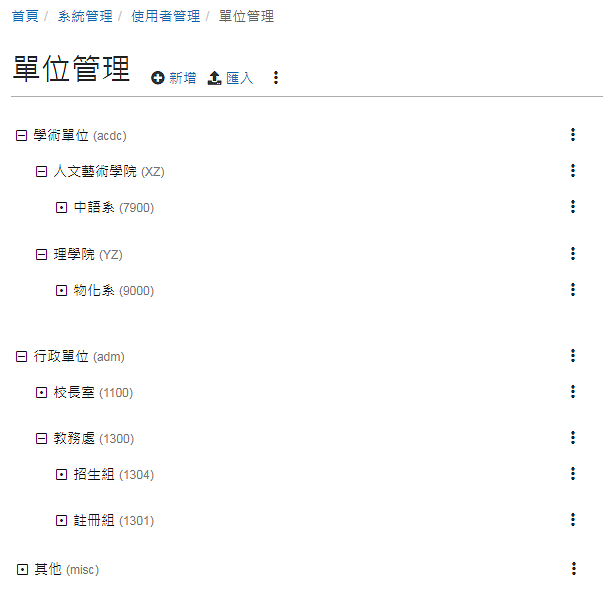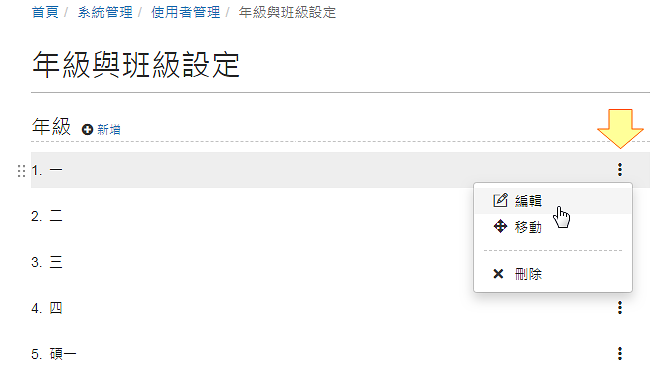課程管理及使用者管理,欄位上的單位、年級和班級,是來自於系統管理的設定。
- 單位
課程和使用者分類的依據,一定要做設定。
- 年級和班級
彈性的資訊,學校可依需求選填。
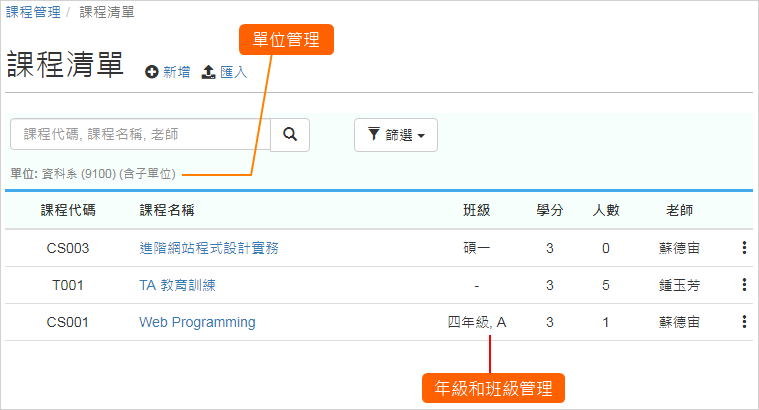
未登入或權限不足!
- 位置
-
- 資料夾名稱
- ee-class 3.0 (管理者手冊)
- 上傳者
- 鍾O
- 單位
- 台灣數位學習科技
- 建立
- 2019-07-10 19:21:30
- 最近修訂
- 2019-07-11 16:59:29